12. Peces toroides¶
En aquest tutorial aprendrem a utilitzar altres peces sòlides, els ** toroids **.
; BR |
Obrim l’aplicació ** Freecad ** i fem clic a la icona per crear un document ** nou ** | Icon-new-Document |.
Seleccionem la part del banc de treball ** ** per començar a dissenyar objectes en tres dimensions.
; BR |
En aquest moment afegirem els eixos de referència ** ** per ajudar -nos a situar les peces correctament.
A la `` vegeu ... activeu o desactiveu la creu dels eixos.

; BR |
Ara ** Creem un toroid ** o "Donut" fent clic a la cinquena icona de la barra d'objectes sòlids.

Seleccionem per veure la peça a la vista isomètrica.
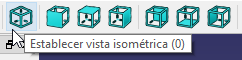
La peça es veurà com a la imatge següent.
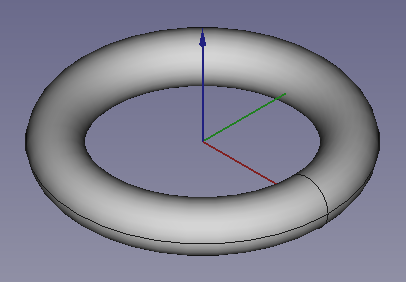
; BR |
A continuació, a la pestanya Dades, podem canviar els paràmetres de Toroide següents.
** Radio1 (RADIUS1) ** Aquesta és la mida total del bou.
** Radio2 (RADIUS2) ** Aquest paràmetre canvia el gruix del bou.
** angle3 (angle3) ** Aquest paràmetre permet canviar la longitud del toroide.
Canvieu tots els paràmetres per comprovar com funcionen.
; BR |
Nota
Per actualitzar la imatge de la peça a la pantalla, premem la tecla de funció `` `` a la ' editar ... actualitzar' `.
; BR |
A continuació, crearem una politja des d’un cilindre i un toro. Canviem els paràmetres de Toroid amb els valors següents.
** Radio1 (RADIUS1) ** = 15 mm
** Radio2 (radi2) ** = 2 mm
** angle3 (angle3) ** = 360º
Al menú de col·locació ... Posició, canviem la posició del toroide, alçant -la 3 mil·límetres, amb els valors següents.
** x ** = 0 mm
** i ** = 0 mm
** z ** = 3 mm
; BR |
Ara creem un cilindre i canviem els paràmetres amb els valors següents.
** Ràdio (radi) ** = 15 mm
** Alçada (alçada) ** = 6 mm
** angle (angle) ** = 360º
Obtindrem la imatge següent a la pantalla.

; BR |
Primer seleccionem el cilindre i després amb el `` control '`seleccioneu el toroide. Restem una peça de l’altra per obtenir la següent peça.
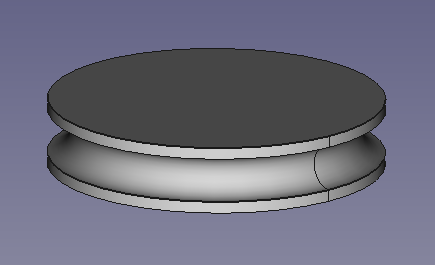
; BR |
Finalment, crearem un cilindre amb un radi d’1,5 mm i el restarem per crear un eix de 3 mm de diàmetre al centre de la nostra politja.
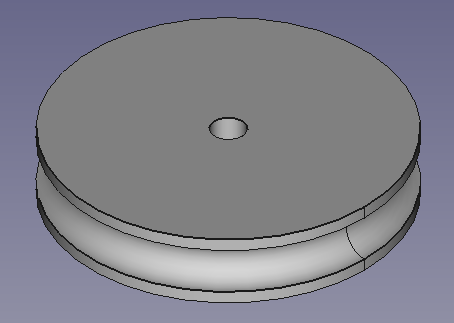
; BR |
Exercicis¶
Creeu una tassa amb un toro per crear el mànec.
La copa es crearà a partir d’un ** con **. El radi de tassa inferior serà de 15 mm, el radi superior de 25 mm i l'alçada serà de 30 mm.
Després de crear un ** toroid **, cal moure’s i girar per convertir -se en el mànec de la tassa. Primer premeu a la pestanya Dades i al menú de col·locació.
A continuació, premeu el botó amb tres punts.
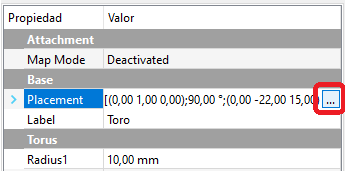
S'obrirà un quadre de diàleg en el qual podem moure i girar el bou.
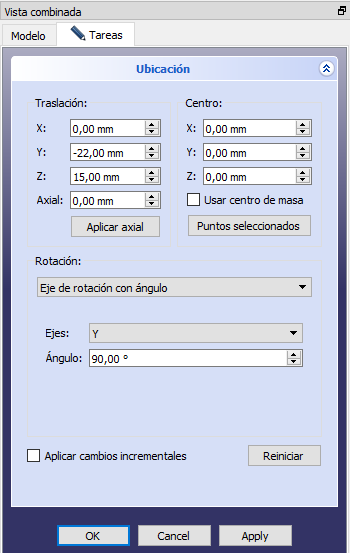
Si premeu `` D'acord, la peça es veurà a continuació a la vista correcta.
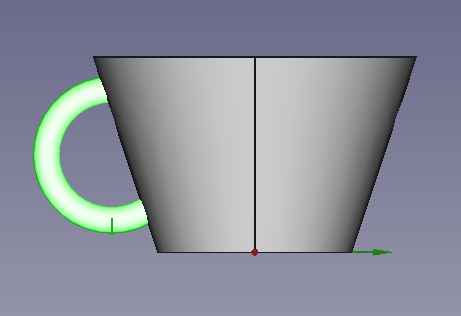
Només queda afegir les dues peces i restar el forat de la tassa sabent que les parets tenen 1 mil·límetre de gruix.
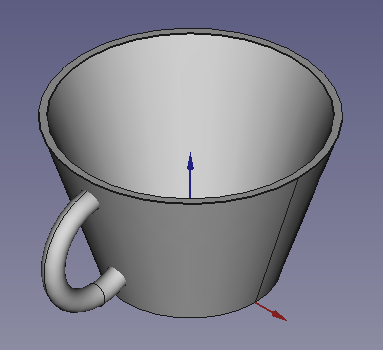
; BR |
Creeu un somriure amb un toro per crear la boca.
El somriure es crearà a partir d’un radi de 15 mm i un cilindre de 3 mm d’alçada. Els forats de la cara tindran una profunditat de 2 mm.
El somriure té un angle de 120º i es fa sense canviar la mida del toroide estàndard.
Els ulls estan fets amb cilindres estàndard, sense canviar la mida i moure 8mm als eixos ** x ** e ** i **.
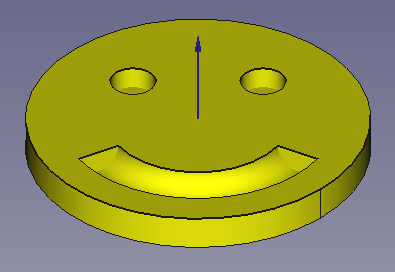
No oblideu canviar el color de la peça final de groc, a la pestanya Vista ... el color de la forma.
; BR |
Videotuitorial¶
Vídeo: Utilitzant bous.